blender如何给物体的不同面使用不同的贴图
来源:网络收集 点击: 时间:2024-04-07【导读】:
自己用blender做了个模型,想在模型不同的面上添加不同的贴图图片,我们可以模型添加多个材质并加上贴图,然后就可以把这些材质分配给不同的面使用,这样在不同的面上就会有不同的贴图。工具/原料moreblender2.78工具方法/步骤1/11分步阅读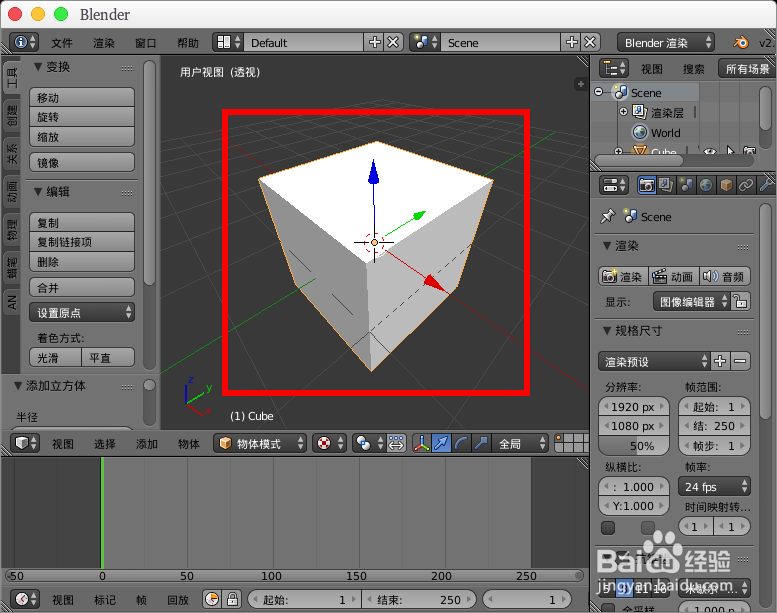 2/11
2/11 3/11
3/11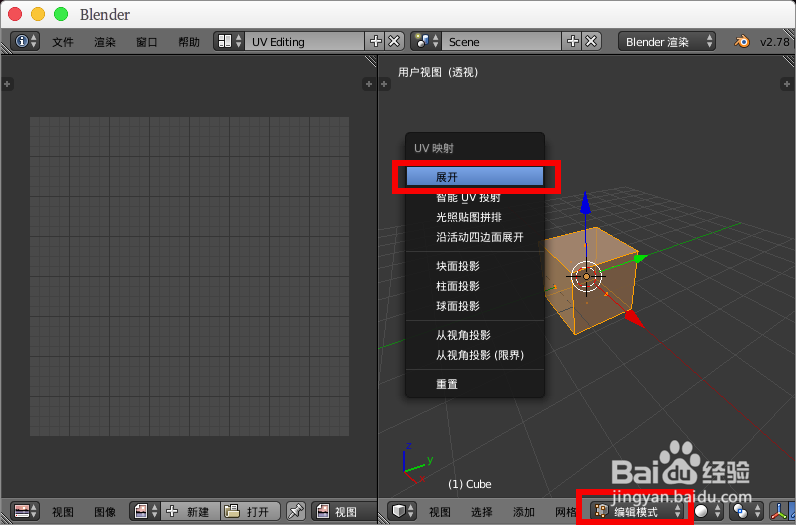
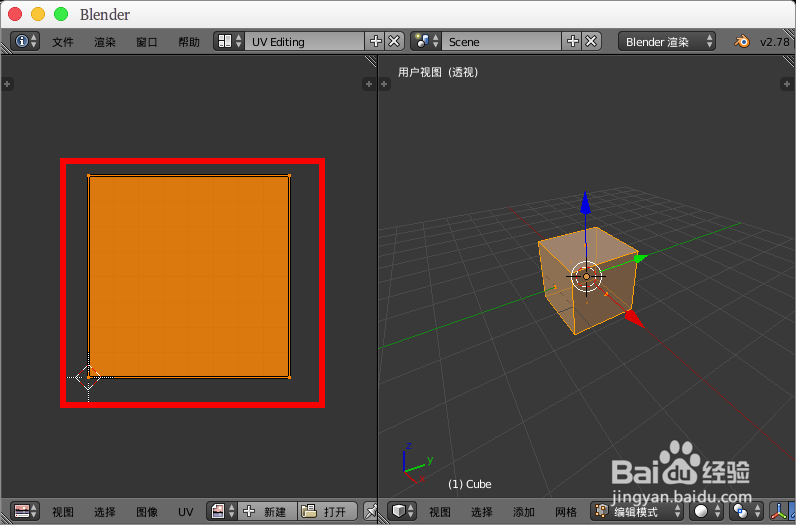 4/11
4/11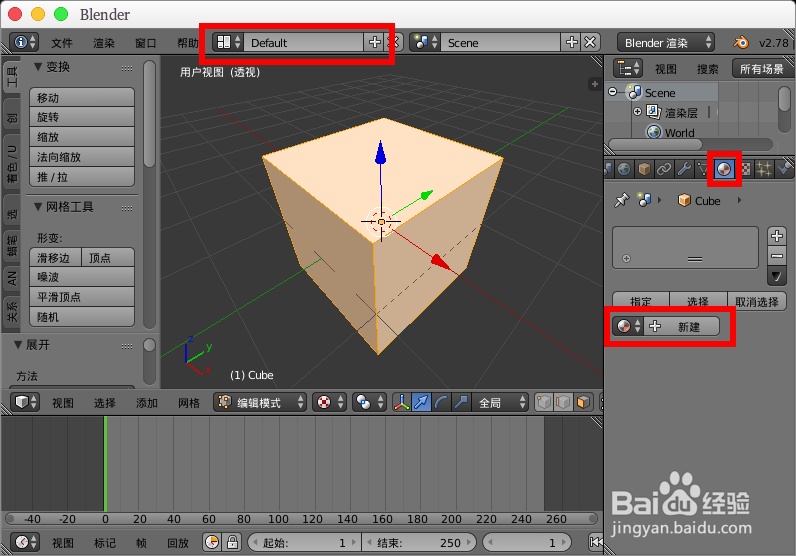
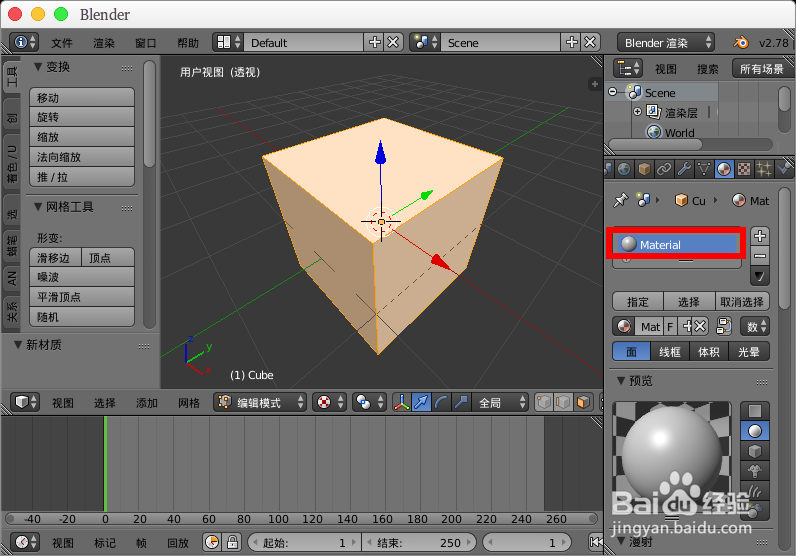 5/11
5/11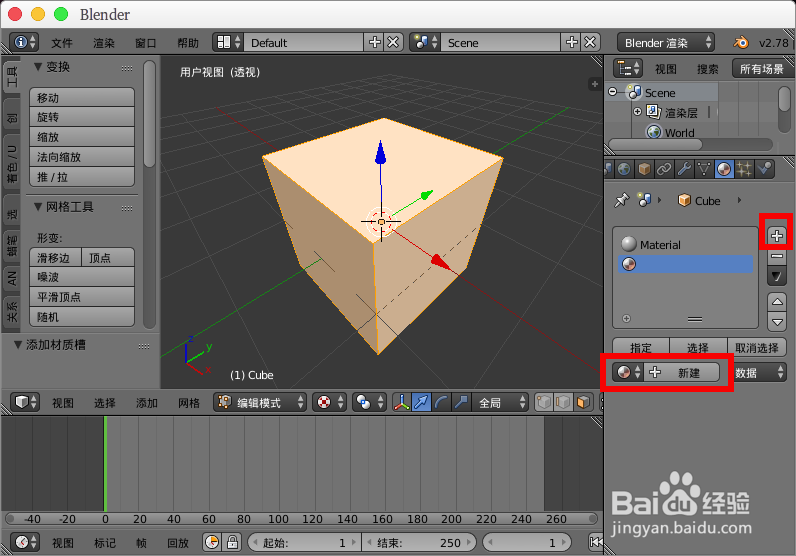
 6/11
6/11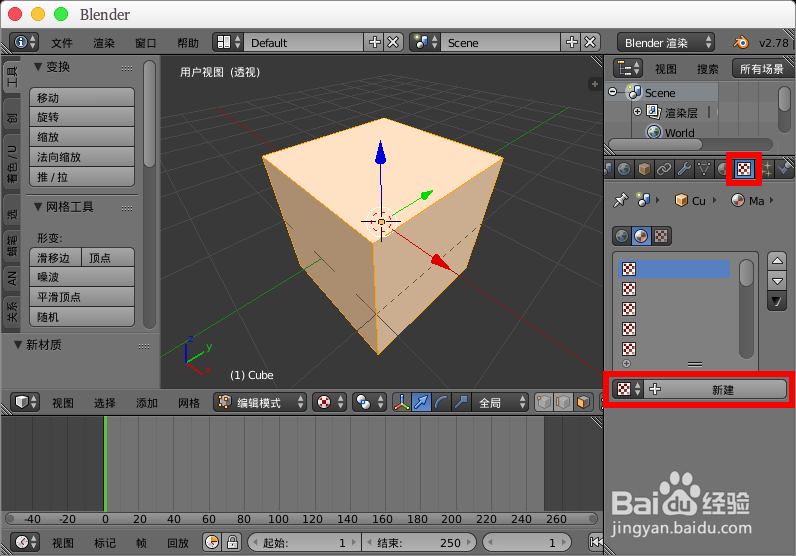
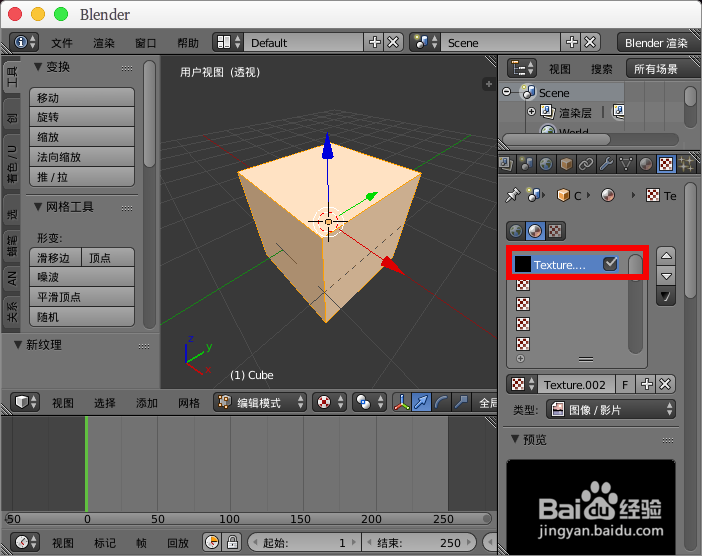 7/11
7/11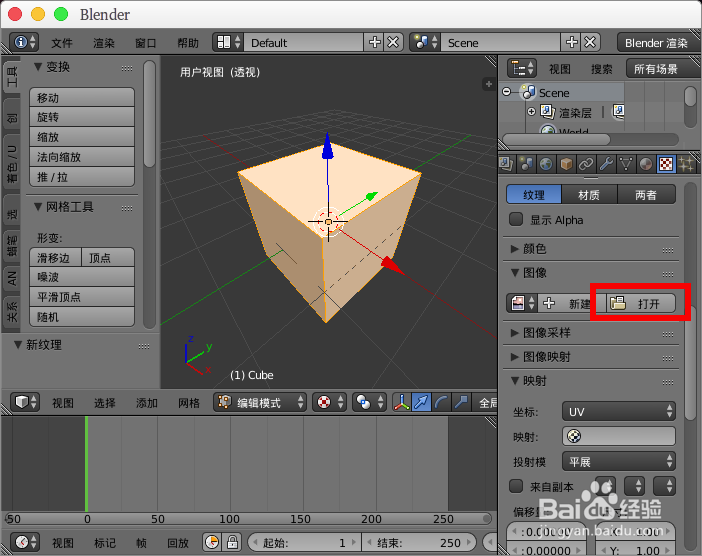
 8/11
8/11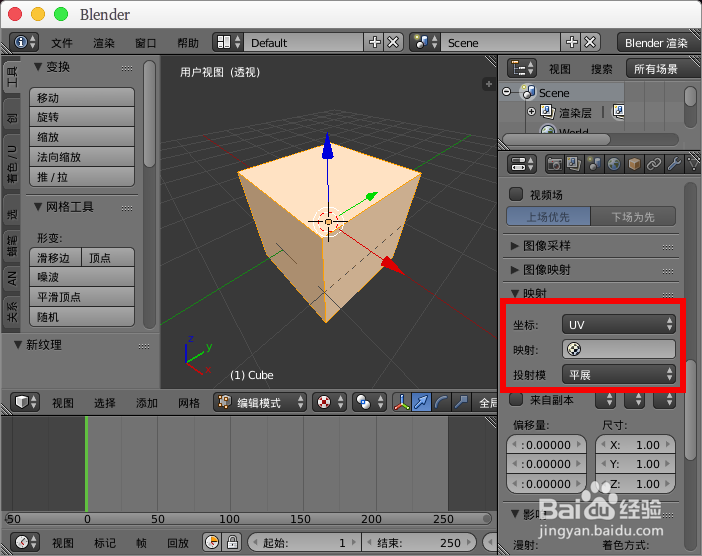 9/11
9/11 10/11
10/11 11/11
11/11 注意事项
注意事项
打开blender窗口,创建一个立方体。
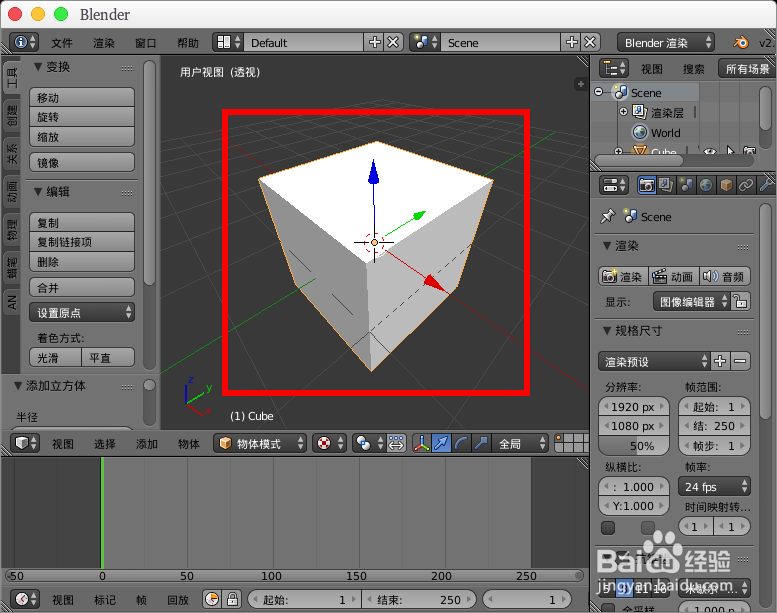 2/11
2/11顶部切换到“UV Editing”布局模式。
 3/11
3/11选择立方体切换到“编辑模式”,全选立方体左右面,然后按“U”选择“展开”,就可以得到右边的UV。
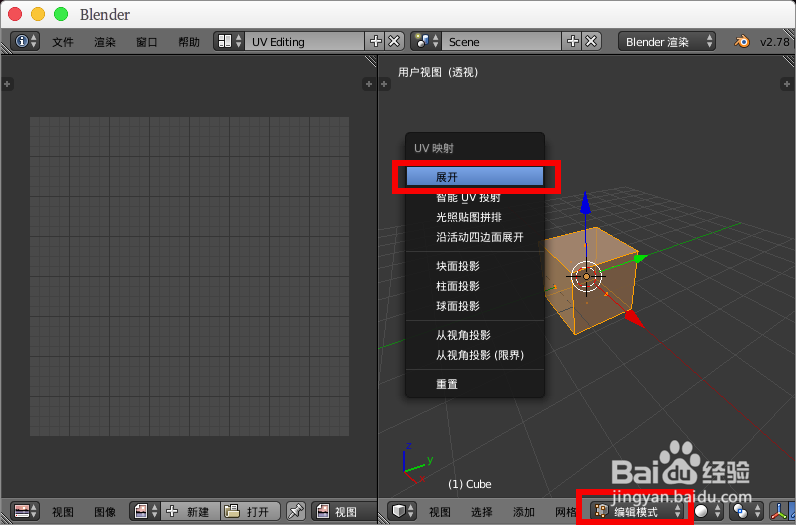
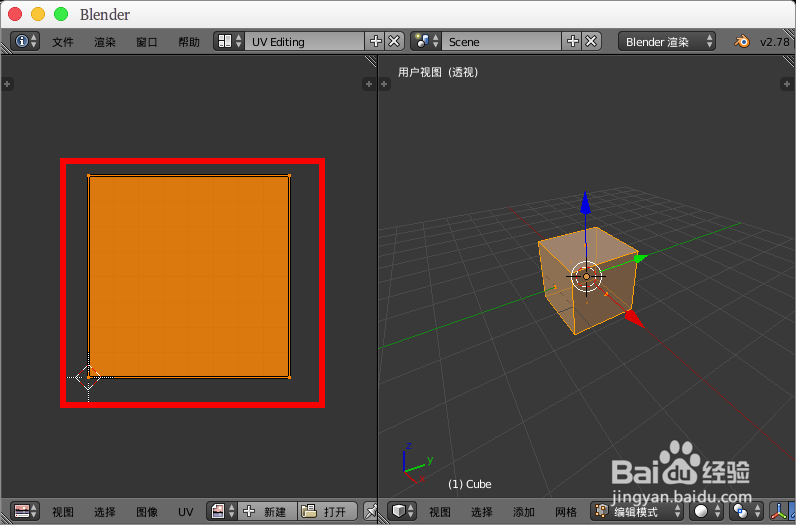 4/11
4/11回到默认的3d视图,右边选择“材质”,点选里面的“新建”,创建一个默认的材质。
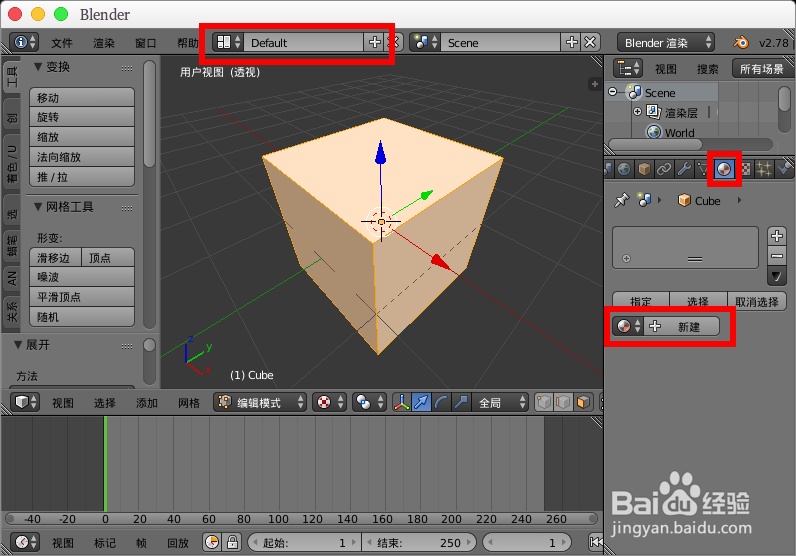
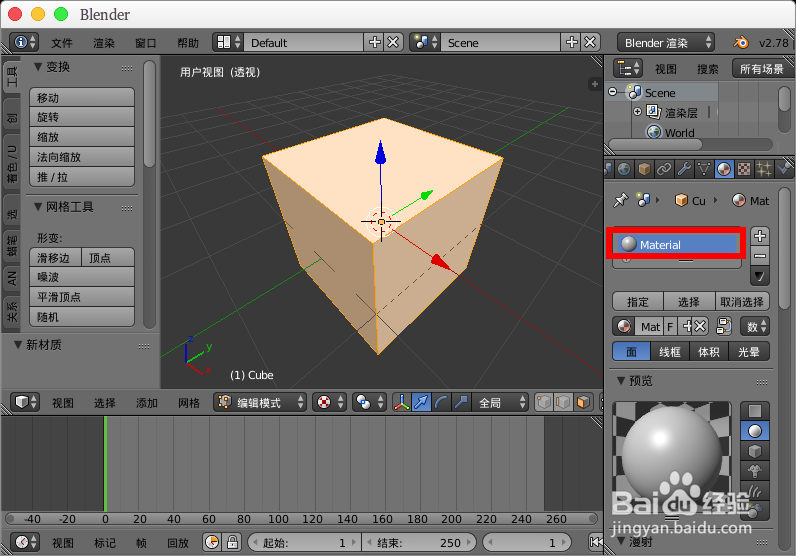 5/11
5/11接着我们选择右上角的“+”加号然后“新建”,再创建一个材质。
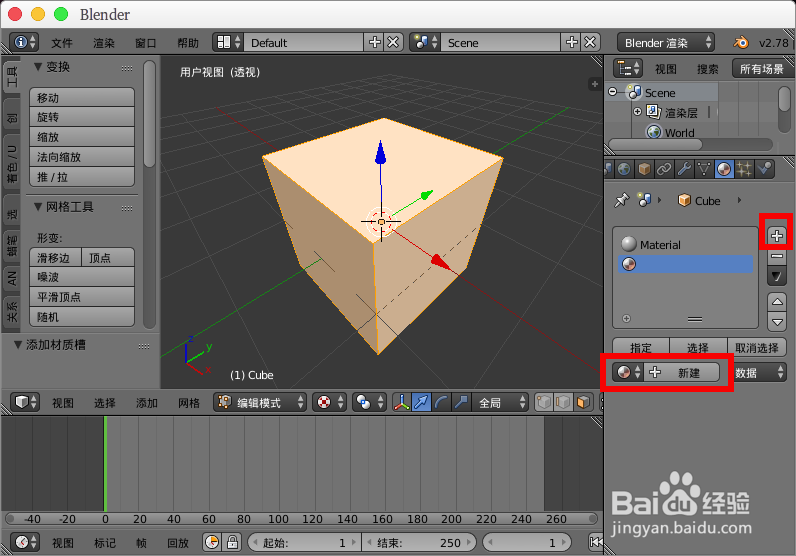
 6/11
6/11接着选择旁边的“纹理”,在里面点选“新建”,创建一个纹理。
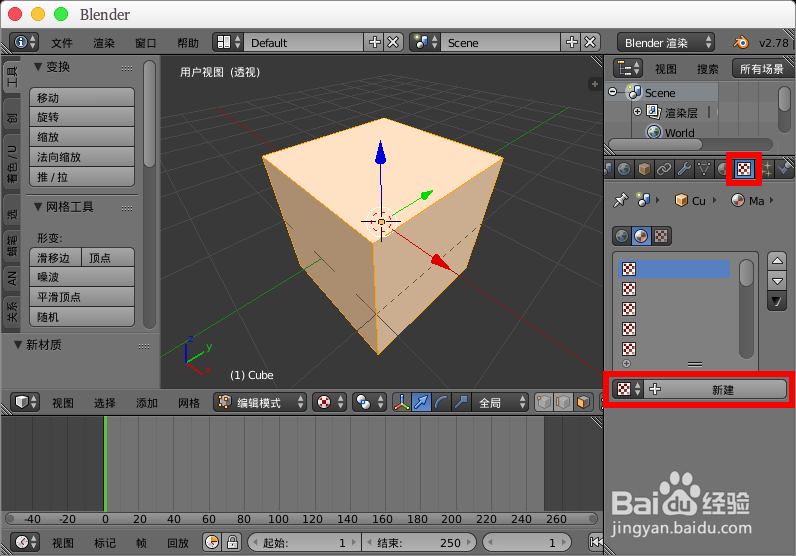
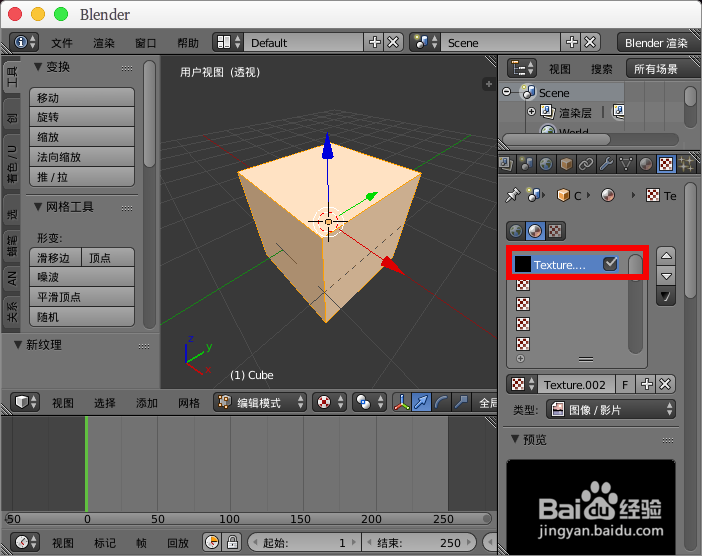 7/11
7/11在“图像”下点选“打开”,找到我们的贴图图片打开。
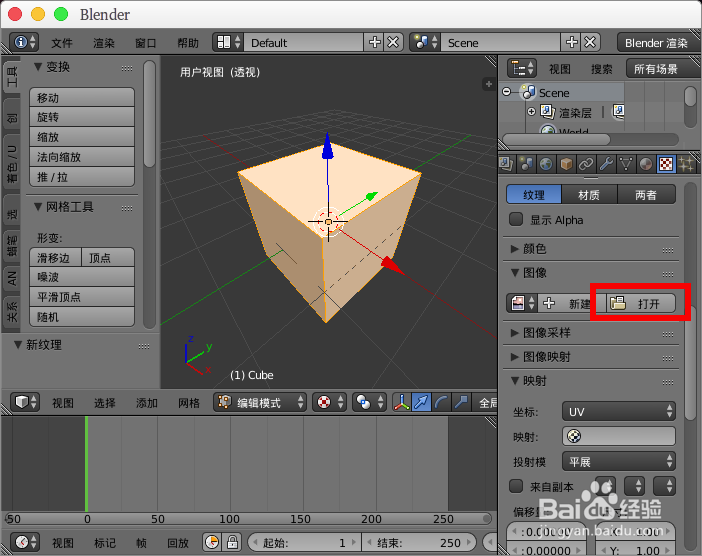
 8/11
8/11把“映射”中的坐标设置为“UV”,投射模式“平展”。
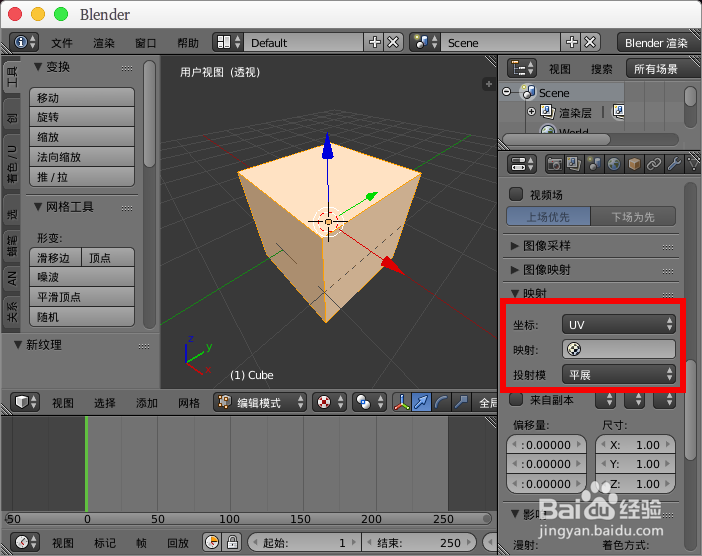 9/11
9/11切换到“纹理”着色方式,选择一个要贴图的面。
 10/11
10/11选择这个“贴图的材质”,然后点选“指定”,这个面就被添加上贴图了(如果不显示贴图,按n键把右边面板里面的“着色方式”修改为“GLSL”)。
 11/11
11/11同理我们可以创建多个材质,并添加不同的图片纹理,然后“指定”给模型不同的面。
 注意事项
注意事项如果不显示贴图看是否把着色方式改为glsl,还有就是有没有添加灯光,以及灯光是否可以覆盖到。
版权声明:
1、本文系转载,版权归原作者所有,旨在传递信息,不代表看本站的观点和立场。
2、本站仅提供信息发布平台,不承担相关法律责任。
3、若侵犯您的版权或隐私,请联系本站管理员删除。
4、文章链接:http://www.1haoku.cn/art_458608.html
上一篇:拼多多在哪里找多多钱包
下一篇:小米手机如何开启USB网络共享功能
 订阅
订阅